
[BGA Studio] BGA Studioでボードゲーム移植の準備を行う
前回はボドゲ版元の話でしたが、今回はエンジニア側の話です。しばらくはエンジニア寄りの話が続くと思います。前の記事でも書きましたが、最新の情報は本家(BGA Studio)にあります。この記事は手引きにはなりますが、必ず情報に違いがないか確認してください。
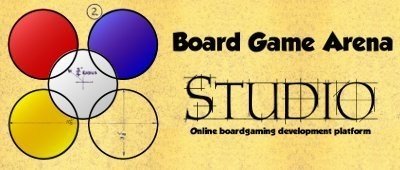
Board Game Arena(BGA)で公開されているゲームは、別のサイト(BGA Studio)上で開発が行われています。詳しい仕組みや情報はBGA Studio上にあるので、ここでは開発環境について大まかに説明していきます。
ちなみに、BGA Studioは現状(2020年8月)、参考資料が少なく、自分で情報を集められるのでなければ、ゲーム開発は難しいです。Web系アプリを作って運用した経験があるか、UnityやUEなど、利用者も情報量も多い環境で経験を積んで、ある程度プログラミングに自信がついてから挑むことをお勧めします。
BGA Studioにおけるゲームの開発環境
BGA Studioでは、デバッグ機能が充実している以外は、BGAとほぼ同じようにボードゲームが動作します。なので、開発中のテストはWebブラウザで行います。
サーバ側はPHP(HTML)+MySQL、クライアント側はHTML+CSS+Javascript(+DoJo Toolkit)で記述されています。書いたコードやアセット(画像ファイル等)をBGA Studioにアップロードすると、ゲームに反映されて確認できます。
BGA Studioでのゲーム開発はBGAのフレームワークに沿って行う必要があり、自由にモジュールやプラグインを使っていいわけではありません(むしろ、提供されている以外の外部モジュールやプラグインを使うのは非推奨です)。詳しい構成は、こちらのリファレンスWikiに載っています。
BGA Studioが提供しているフレームワークの概要については、また次の機会に記事にする予定です。
BGA Studioへアカウント登録する
さて、BGA StudioではBGAのアカウントを使うことはできません。開発用のアカウントを発行してもらう必要があります。
まずはアカウントを作成しましょう。BGA Studioトップページで登録できます。
↓この辺

開発者規約もあるので、ちゃんと読んだ上で登録しましょう。
登録手続きを行ってしばらくしたら、登録したメールアドレスにアカウント情報が送られてきます。合計3種類のアカウントです。
・BGA Studioにログインするアカウント
マルチプレイをテストする必要があるため、アカウントは10個くらい送られてくると思います。
・MySQLアカウント
テスト実行中のゲームのデータを確認するためのMySQLのアカウントです。
・FTPアカウント+FTPサーバアドレス
ファイルのアップロード先の情報です。
BGA Studioにログインし、プロジェクトを作成する
BGA Studioのトップページでアカウントを入力すると、ログインできます。

複数のアカウントで同時にログインしてゲームをテストする場合は、PCを複数台用意するなり、別ブラウザを使うなりしましょう。
メニューのCONTROL PANELを押して、移動先のManage gamesを選択すると、自分が関わっているゲームの一覧が表示されます。ここのCREATE A NEW GAME PROJECTに必要情報を入力すると、新しいゲームのプロジェクトを作成することができます。
…が、

Board Game Geek上でのゲームのIDが必要です。なので、最初の記事で話した通り、BGGへのゲーム登録がまず必要になります。
とにかくゲームを移植してみたいのであれば、別のゲームのIDを入れてプロジェクトを作り、とりあえず始めることはできますが…後から差し替えたりプロジェクトを削除したりするのは事故の元なので、手順を守った方が安全です。
プロジェクトを作成すると、CONTROL PANELのページにボードゲームの項目ができています。

クリックすると詳細な管理画面に移動でき、他の人へプロジェクトへのアクセス権限を付与したり、バージョン管理にサブミットしたりもできますが、とりあえずPlayを選びましょう。PLAY NOWのページに移動します。

このページでは、自分が開発中のゲームのテストプレー用テーブルを立てることができます。

テーブルをCreate後、Express Startを押すと、ゲームを始めることができます。

とはいえ、プロジェクトを作ったばかりなので、ゲームを起動しても、ほぼ何もありません。

FTPサーバに接続する
では、FTPサーバにアクセスしてみましょう。WindowsならWinSCPやFFFTP。Macなら…なんですかね?少なくとも、Linux同様にコマンドラインで接続できるから、何とかなると思います。
ログインすると、最初からいくつかのフォルダが置いてあります。

自分で作ったプロジェクト以外に置かれているのは、チュートリアルのプロジェクトです。これらについてはBGA Studio Wiki内に解説があります。
フレームワークの構造を理解する上でも参考になるので、わからないことがあったら開発中のゲームと比べてみるといいと思います。
ひとまず、自分で作ったプロジェクトのフォルダをダウンロードしておきましょう。
まとめ
BGA Studioへアカウント登録するところから、プロジェクトを立てて作業準備をするまでの流れをまとめました。次回は、プロジェクトフォルダ内のファイル構成とBGA Studioフレームワークについて述べます。
この記事が気に入ったらサポートをしてみませんか?
